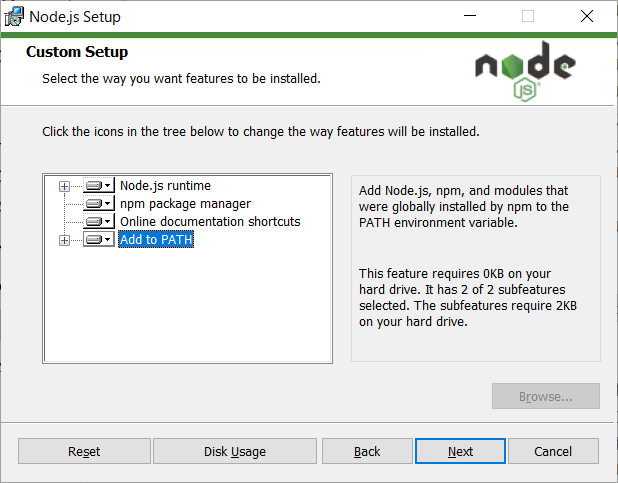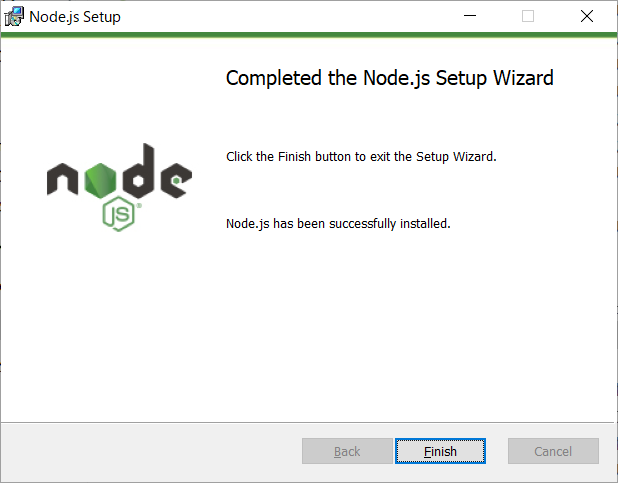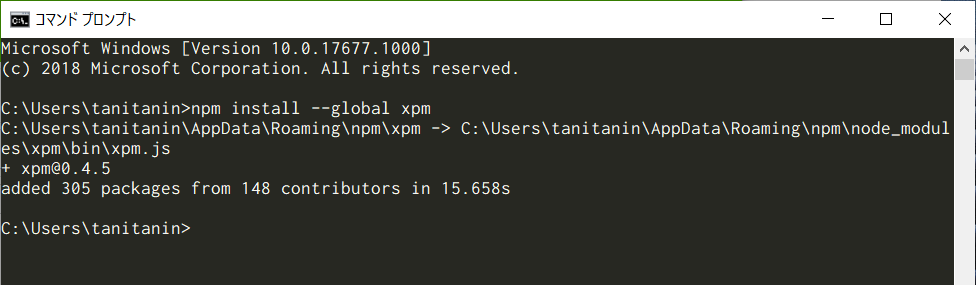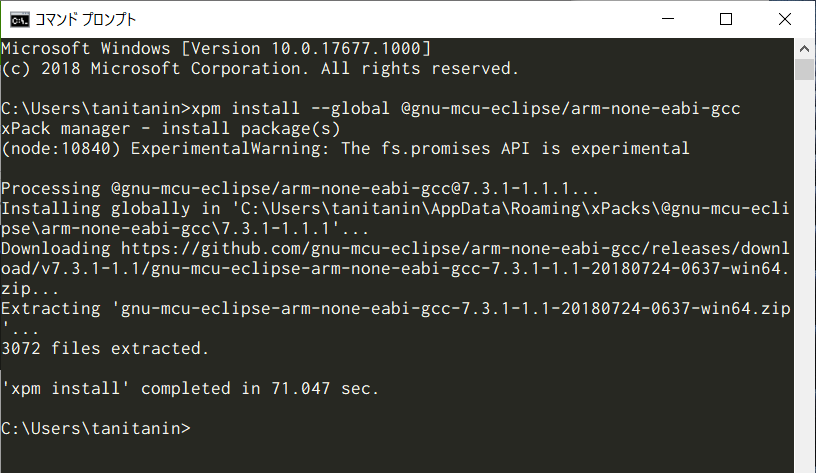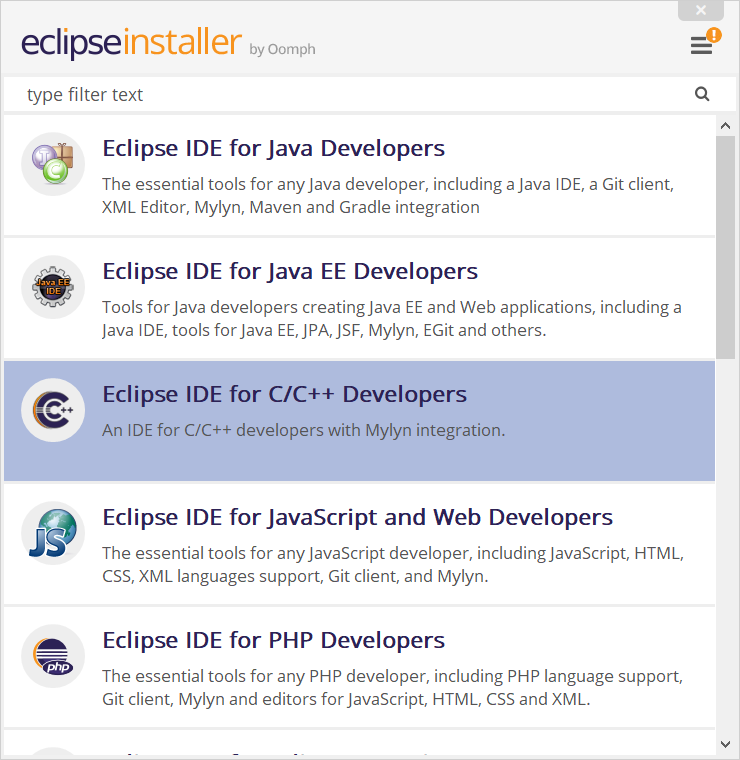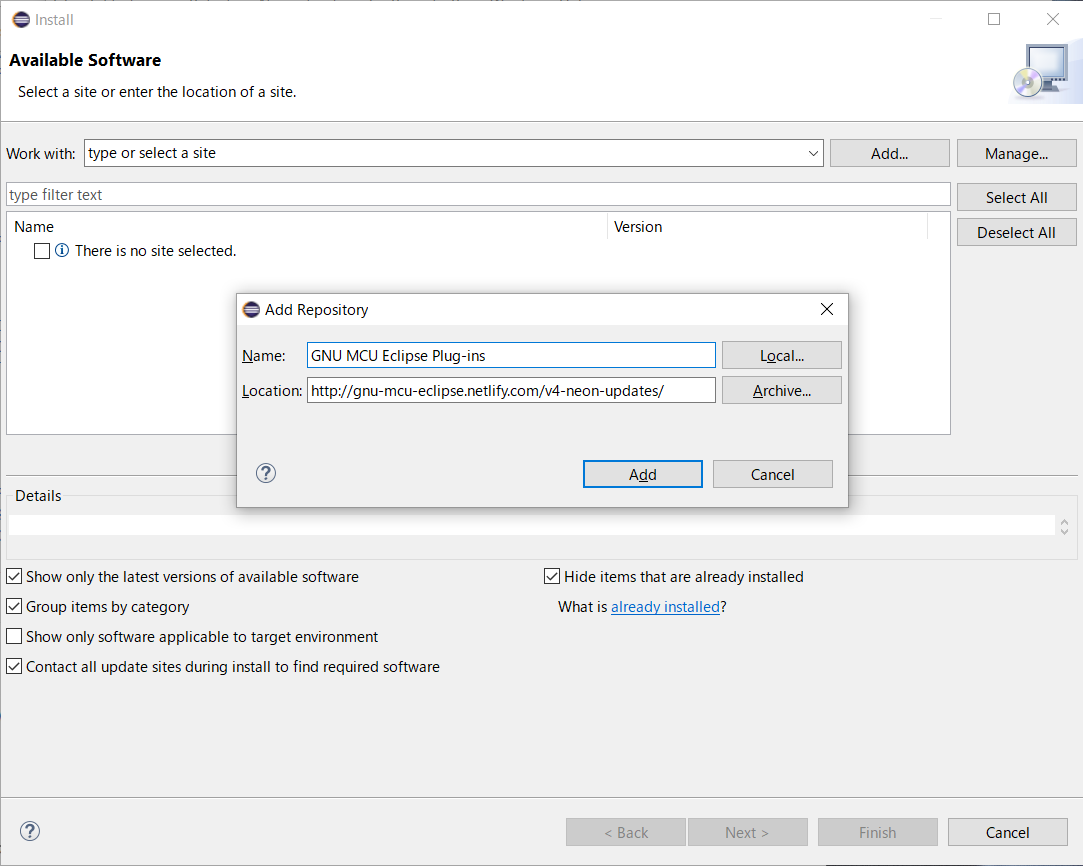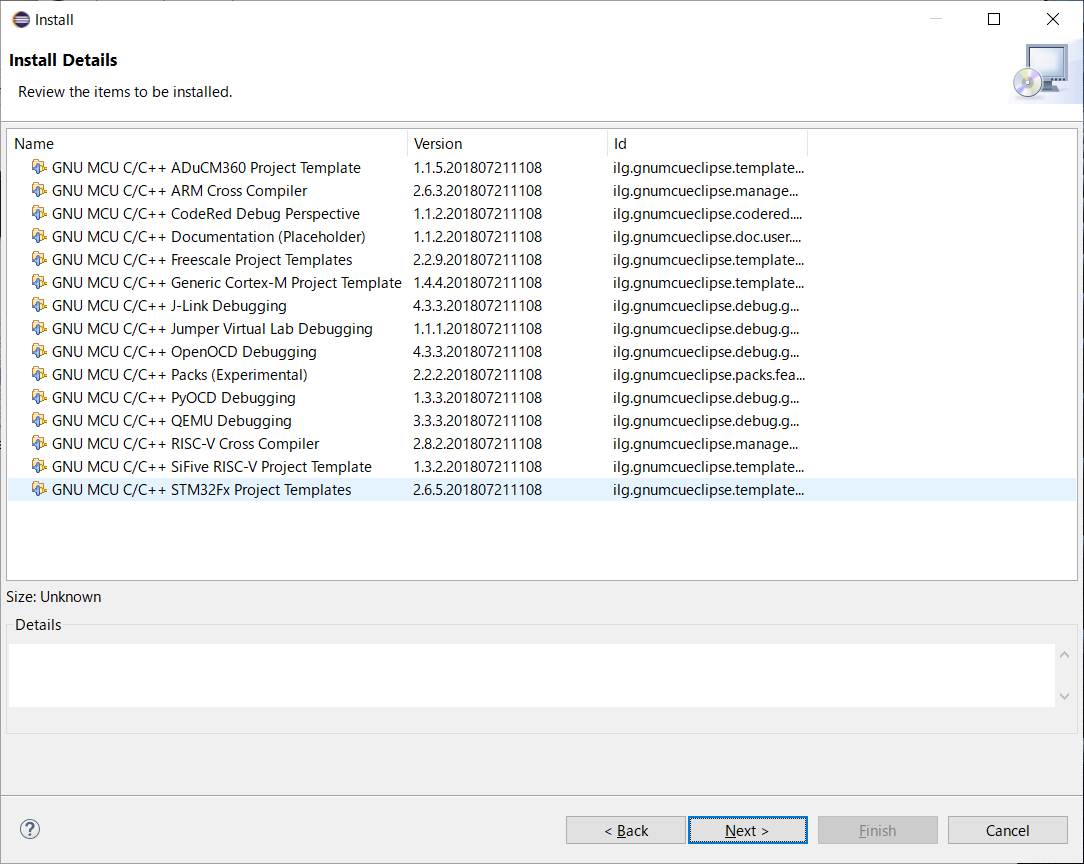インストール手順
GNU MCU Eclipse のページに掲載されているインストール方法に従って各種インストールしていく。
Node.js (npm)
後述のxpmをインストールするために、Node.jsのパッケージマネージャであるnpmを使うので、Node.jsをインストールする。Windowsであれば、「Windows Installer」と書いてある箇所をクリックするとダウンロードできる。
ダウンロードしたらインストール。Custom Setupの画面で「Add to PATH」が選択されているのを確認しておくと、あとでnpmを使うときにパス指定しなくてよいので便利。
これで完了。
xPack package manager (xpm)
Node.jsで環境変数PATHに追加していればコマンドプロンプトからnpmを使えるようになっているはず。xpmはnpmで配布されているのでnpmを用いてインストールする。
$ npm install --global xpm
これで完了。
ARM Toolchain (RISC-V Toolchain)
GNU MCU Eclipse は arm系とrisc-v系のMCUに対応しているらしいので、必要に応じてどちらかをインストールする。特に気にしない人は両方入れてもOK。
$ xpm install --global @gnu-mcu-eclipse/arm-none-eabi-gcc
RISC-Vの場合は以下。
$ xpm install --global @gnu-mcu-eclipse/riscv-none-gcc
Windows Build Tools
Windowsだとビルドができないので、automakeなどのビルドツールがまとまったパッケージを入れる。
$ xpm install --global @gnu-mcu-eclipse/windows-build-tools
OpenOCD
デバッグのためのOpenOCDもxpmで入れることができる。
$ xpm install --global @gnu-mcu-eclipse/openocd
QEMU
シミュレーションのためのQEMUもxpmで入れる。
$ xpm install --global @gnu-mcu-eclipse/qemu
Eclipse & CDT
Eclipseを入れる。
下のGNU MCU Eclipseで用意しているリンクからインストールすると、CDTやプラグインが入った状態でインストールができる。
公式ページからEclipseをする場合はこっち。
インストール時に for C/C++ Developers を選んでおくとCDTが入った状態にできる。
GNU MCU Eclipse プラグイン
すでにEclipseやCDTが入っていてプラグインのみを入れる場合は以下の手順で入れる。
まず、Help >Install New Software... で拡張機能のインストール画面を開く。
Add Repository からGNU MCU Eclipse Plug-ins のリポジトリを追加する。
name: GNU MCU Eclipse Plug-ins
URL: http://gnu-mcu-eclipse.netlify.com/v4-neon-updates/
STM32を使う人は、一番下にある「STM32Fx Project Templates」を入れておくとよい。
これで環境構築はおわり。
使ったコマンドのまとめ
$ npm install --global xpm
$ xpm install --global @gnu-mcu-eclipse/arm-none-eabi-gcc
$ xpm install --global @gnu-mcu-eclipse/riscv-none-gcc
$ xpm install --global @gnu-mcu-eclipse/windows-build-tools
$ xpm install --global @gnu-mcu-eclipse/openocd
$ xpm install --global @gnu-mcu-eclipse/qemu